Cum să activați și să configurați modul de modem de pe iPad-uri
Membrii „OSes“ versiunea 9 raportează adesea erori, cum ar fi lipsa de tethering. Pe cele mai multe tethering iPad de multe ori defecte atunci când actualizarea versiunilor anterioare ale dispozitivelor la iOS 9.
Problema se manifestă în diferite moduri, în funcție de comunicarea companiei, care ar trebui să Simca gadget. În unele utilizatorilor opțiunea dispare complet din meniul corespunzător, în timp ce altele - nu funcționează corect. Uneori, rândul său, modul de modem nu este posibil.
În acest articol vor fi luate în considerare motivele pentru problemele și soluțiile lor.
Motivele pentru care opțiunea este pierdut
De obicei, același defect se manifestă în complet orice obiect gadget (a doua aypad și altele) cu orice furnizor de servicii (Yota și altele asemenea). Și toate pentru că ea este în nici un fel conectat la defectiuni hardware, sau specificul unui anumit model de dispozitiv. În 95% din cazuri, problema se manifestă după ce unitatea de proces de actualizare la o versiune „proaspătă“. Empiric, utilizatorii au constatat că cauza eșecului - setărilor companiei de celule de resetare de configurare.
De obicei, acesta este setat pe aparat. Toate datele necesare sunt conținute în memoria cartele SIM. Cu toate acestea, atunci când actualizarea tot ceea ce poate fi resetat și modul de modem nu mai funcționează.

Metode de corectare a erorilor
Un algoritm pentru rezolvarea problemei, în ceea ce privește efectul său, va fi identic pentru toate iOS-gadget-uri (iPad 2, iPad mini, Pro, etc). Din utilizatorul este necesar setările APN pentru modul de modem.
Din utilizatorul este obligat să facă următoarele:
- Accesarea setărilor, trecerea la punctul de comunicații celulare. După necesitatea de a proceda la o rețea de date mobile.
- Pe pagina de tethering element de înot vor fi vizibile, și sub 3 câmpuri. Dacă acestea sunt goale, este necesar să le umple. Pentru funcționarea corectă a modului dorit avem nevoie de APN setare competentă.
- Completarea câmpurilor în conformitate cu datele specifice operatorului.
Aceste informații pot fi găsite în contractul cu comunicarea de companie. Sau se aplică direct în biroul companiei. De obicei, după aplicarea tuturor metodelor de problemă este rezolvată, iar dispozitivul poate fi utilizat din nou ca modem pentru operatori - Yota și altele.
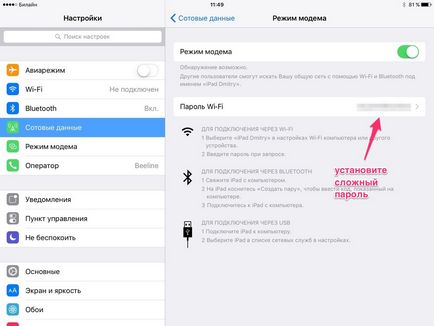
Alte cauze ale problemei
Problemele pot, de asemenea, se află în următoarele puncte:
- companie Restricții de comunicații. În cazul în care problema nu a fost rezolvată prin metoda descrisă mai sus, prin urmare, compania care furnizează servicii, a impus unele restricții. Un număr de operatori pune un bloc de pe rețeaua de distribuție la alte dispozitive pe planul tarifar nelimitat. Utilizatorul ar trebui să fie mai strâns familiarizat cu contractul, iar în cazul în care există limite, trebuie doar să modificați tariful.
- Eroare în timpul operației de actualizare. Dacă nu puteți găsi în documentul nu sunt restricții, problema poate fi din cauza unei erori care a avut loc în timpul procesului de devaysa upgrade la o versiune mai nouă. În acest caz, trebuie să utilizați re-flash „sisteme de operare“, și anume instalarea aceeași versiune a iOS pentru noi.
Rețineți că, în procesul de rescriere setările vor reveni la originalul. Prin urmare, este recomandat să se facă o copie de rezervă în prealabil folosind iTunes și salvați-l la PC-ul pentru restaurare ulterioară:
- Conectați dispozitivul la PC.
- În fereastra programului faceți clic pe pictograma din partea stângă sus a gadgetului.
- Selectați o locație pentru a salva o copie - „nor“ pe un PC sau în Confirmați crearea imediată a copiilor.
- Backup conține toate informațiile stocate pe un dispozitiv. Prin urmare, în viitor, va fi posibil să se întoarcă orice informații înapoi.
- Mai departe cu Pasul EEPROM. Determinați tableta model. Este important ca versiunea de „sisteme de operare“, a corespuns unui anumit model de tabletă.
- Pentru a descărca fișierul de firmware ca .ipsw. Acest lucru ar trebui să se facă numai cu resursele de înaltă calitate. În caz contrar, puteți prinde virusul atât pe PC și pe iOS-dispozitiv.
- Dezactivați funcția de căutare dispozitiv. În caz contrar, acesta va interfera cu firmware-ul și nu o va face.
- Opriți aparatul. Conectați-l la PC sau laptop, care deține butonul «Acasă». Deci, tastați dispozitiv în modul de modul de recuperare.
- Faceți clic pe butonul Restore de pe iPad-uri, determinând astfel încorporarea managerului de fișiere.
- Utilizați utilitate iTunes. Acesta recunoaște instantaneu tableta conectat. Apoi, trebuie să faceți clic pe simbolul devaysa (situat în partea de sus, partea din stânga), și apoi - pe elementul de recuperare.
- Deschideți fișierul firmware-ul încărcat la Manager. Asteptati operație este finalizată. Refaceți setările modem APN (pentru Yota, și altele asemenea).
metoda trebuie să ajute în mod necesar utilizat mai sus. Și dacă astfel nu se întâmplă, se referă la metode mai radicale.
vina devaysa
Cum pentru a activa modul de raportare, în cazul în care a început să dispară?
În cazul în care firmware-ul a dat nimic, deci problema este o problemă cu dispozitivul hardware. Vina este, probabil, transformat modulul de modem, și, prin urmare, modul de modem pe iPad nu funcționează. Nu este nimic de făcut - va trebui să meargă la un atelier de reparații. Nu poți fi un motiv pentru a conecta iPad la rețea, dacă problema persistă.
Rețineți că, în versiunea nouă a „sisteme de operare“ probleme cu moduri de operare modem incorecte pot fi rezolvate foarte simplu. Utilizatorul trebuie să folosească numele de utilizator și parola pentru conexiunea punctului de acces al operatorului. Dar dacă acest pas nu ajută, asigurați-vă că să se consulte un specialist. meșteri pricepuți vor dezvălui sursa problemei și fixați-l. Și dispozitivul poate fi folosit din nou ca modem (pentru Yota și alți operatori).